Come eseguire il backup del negozio Shopify
Pubblicato: 2022-04-09Hai un piano di backup Shopify nel caso qualcosa vada storto un giorno?
Cosa può andare storto, chiedi? Molto!
Potresti perdere il tuo negozio a causa di un attacco di phishing da parte di hacker.

I server di Shopify possono andare in crash un giorno e il tuo sito web insieme ad esso.
Tu, o qualcuno del tuo team, potete eliminare accidentalmente un file principale, provocando il crash del vostro sito web. O peggio, qualcuno può hackerare il tuo sito web e disconnetterti.
Avere un backup di Shopify ti evita il mal di testa di costruire da zero se si verifica uno di questi sfortunati eventi. Se dovesse succedere, puoi sempre ripristinare il tuo negozio Shopify senza ricominciare da capo.
Fortunatamente per te, il backup del tuo Shopify non è scienza missilistica.
In questo post, vedrai alcune delle migliori strategie e app per il backup di un negozio Shopify.
Restare in zona!
Shopify Shopify Backup automatico
No, in realtà. Il backup del negozio è responsabilità dei commercianti Shopify.
Shopify ti consente di eseguire il backup del tuo negozio manualmente o utilizzando un'app. A breve esamineremo i metodi manuali. Inoltre, vedrai le migliori 3 app per il backup del tuo negozio.
Come eseguire manualmente il backup del tuo negozio Shopify
Il backup manuale del tuo negozio avrà molto senso se stai appena iniziando o hai un budget ridotto. È anche l'ideale se hai prodotti limitati sul tuo sito web.
Detto questo, ecco i passaggi per eseguire manualmente il backup del tuo negozio Shopify.
Passaggio 1: esporta i dati del tuo negozio come CSV
Shopify ti consente di esportare i dati del tuo negozio come CSV e salvarli sul tuo computer locale. Tuttavia, non puoi esportare tutti i dati, solo quelli che Shopify ritiene rilevanti. E sono i seguenti:
- Informazioni per il cliente
- Informazioni sui prodotti
- Dati finanziari
- Carta regalo
- Codici Sconto
- Ordini
Hai notato che le immagini dei prodotti non sono incluse nell'elenco? Dovresti scaricarli manualmente sulla tua macchina.
Inoltre, non puoi categorie di prodotti e post di blog come CSV.
Per esportare i dati del tuo negozio come CSV, accedi alla dashboard dell'amministratore e fai clic su Prodotti nel riquadro di sinistra.
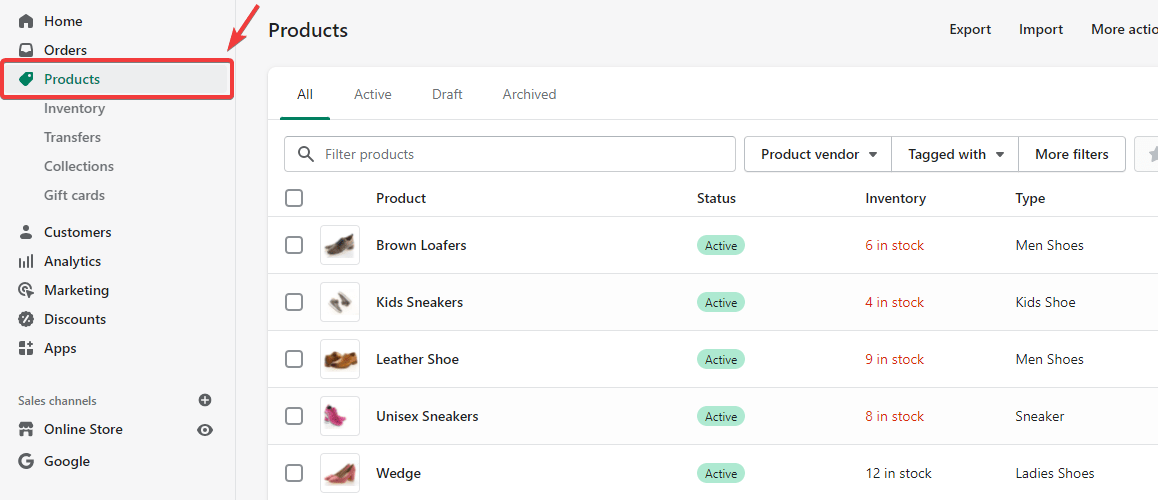
Quindi fare clic sulla scheda Esporta nella barra in alto. Una volta eseguita questa operazione, verrà visualizzata una finestra di dialogo popup.
Seleziona " Tutti i prodotti ", quindi Esporta come " CSV per Excel, Numbers o altri programmi di fogli di calcolo ". Dopodiché, fai clic sul pulsante Esporta prodotti .
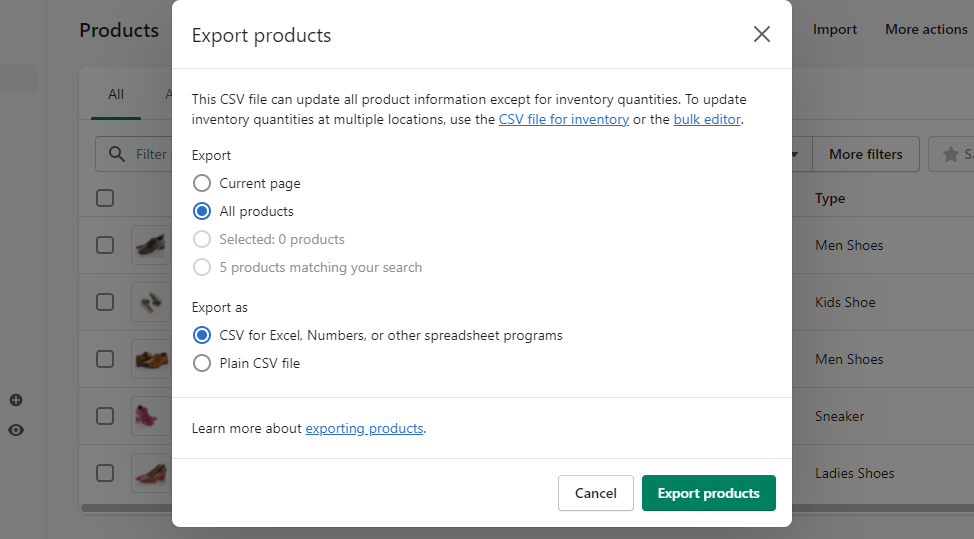
Se invece desideri esportare i dati dei tuoi clienti, fai clic sulla scheda Clienti nel riquadro di sinistra ed esporta i dati.
Ecco alcuni punti importanti da tenere a mente durante l'esportazione dei dati del tuo negozio come CSV
- Non puoi invertire i dati del tuo negozio una volta che sono stati esportati come CSV
- Qualsiasi tentativo di ordinare il tuo file CSV può portare a variazioni di prodotto e URL, qualcosa che non vorresti.
- L'importazione di un file CSV ordinato nel tuo negozio può portare alla sovrascrittura dei dati.
NB : Dopo aver esportato il tuo file CSV, Shopify lo invierà alla tua email registrata. È quindi possibile scaricare il file dalla posta in arrivo.
Passaggio 2: mantieni il tuo file esportato in un posto sicuro
Dopo aver esportato il tuo file CSV e copiato altri dati rilevanti, la prossima cosa che vorrai fare è organizzarli e tenerli in un posto sicuro.
Se possibile, archiviali in una cartella con password per impedire a hacker e persone non autorizzate di accedervi.
Inoltre, considera la possibilità di creare backup per il tuo negozio a intervalli di tempo regolari, ad esempio due volte al mese o ogni volta che apporti modifiche significative. In questo modo è facile ripristinare il tuo negozio all'ultima versione in caso di compromissione.
Passaggio 3: importa il file esportato
Perdere il tuo negozio può essere un'esperienza da incubo, che spero che tu non possa mai vivere. Ma se succede e hai eseguito manualmente il backup dei dati del tuo negozio, quello che vorrai fare è importare il tuo file CSV.

Per fare ciò, accedi alla dashboard dell'amministratore e fai clic sulla scheda Prodotti nel riquadro di sinistra (ovvero, se desideri importare i dati del tuo prodotto).
Quindi fai clic sulla scheda Importa in alto, seleziona il file CSV da cui desideri importare i dati e fai clic sul pulsante Carica e continua per importare i tuoi prodotti.
Passaggio aggiuntivo: come eseguire il backup del tema Shopify
Come passaggio aggiuntivo, potresti voler creare un backup per il tema del tuo negozio. Per fortuna, Shopify ti consente di creare una copia duplicata del tema del tuo negozio e di riutilizzarla ogni volta che se ne presenta la necessità.
Per scaricare una copia del tema del tuo negozio, accedi alla dashboard di amministrazione e fai clic sulla scheda Negozi online nel riquadro di sinistra.
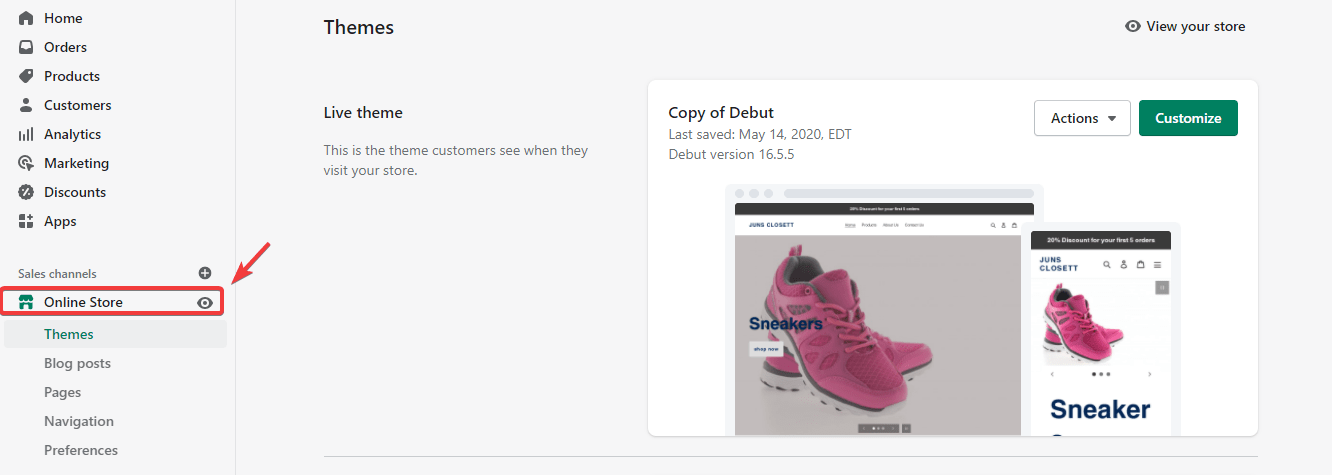
Quindi, scorri un po' verso il basso fino alla sezione Libreria dei temi . Individua il pulsante a discesa Azioni per il tema attivo sul tuo sito. Fare clic su di esso e quindi selezionare Scarica il file del tema .
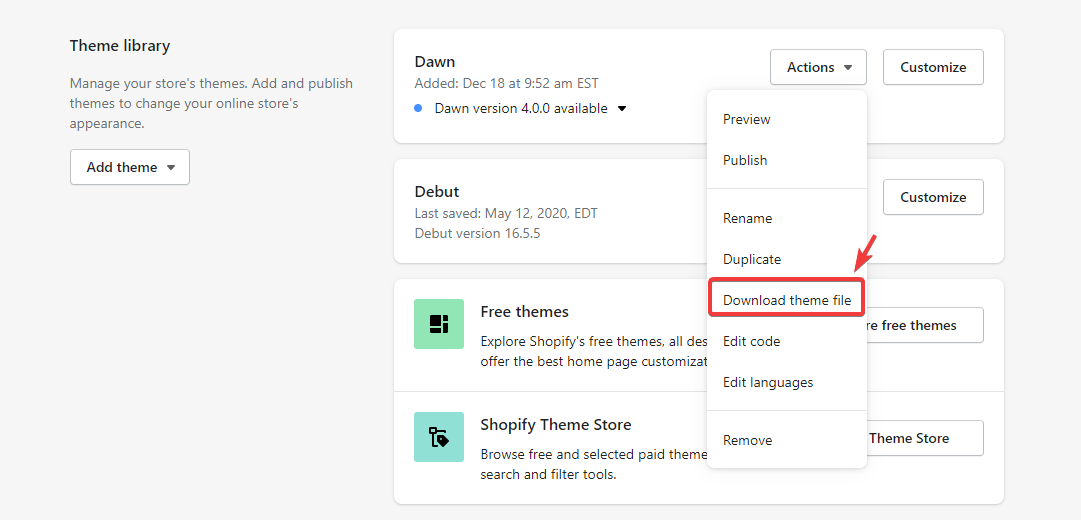
Al clic, Shopify invierà il file del tema alla tua email registrata.
Seleziona Duplica se preferisci creare una copia duplicata del tuo tema piuttosto che scaricarlo.
Come eseguire il backup di Shopify utilizzando le app
Il backup manuale del tuo negozio può richiedere molto tempo e stancare. L'uso delle app può rendere il processo più semplice e fluido.
In effetti, puoi mettere l'intero processo di backup in modalità pilota automatico utilizzando le app. Ciò significa che non devi preoccuparti di creare copie di backup del tuo negozio a intervalli di tempo regolari.
Detto questo, ecco tre app che usi per creare backup per il tuo negozio.
1. Riavvolgi l'app

L'app Rewind Shopify esegue automaticamente il backup del tuo negozio; basta impostarlo e non devi più preoccuparti di eseguire il backup del tuo sito.
Crea un backup giornaliero del tuo negozio e ti invia un rapporto di backup settimanale.
La parte più interessante è che Rewind può eseguire il backup di file di cui non è possibile eseguire il backup manualmente: post di blog, immagini di prodotti, zone di spedizione, metadati e molto altro.
Rewind è facile da configurare, conforme al GDPR e ti consente di ripristinare i tuoi dati in pochi minuti.
Per i prezzi, puoi scegliere tra 4 piani premium: Basic, Growth, Pro ed Enterprise. Le loro tariffe di abbonamento mensili sono rispettivamente di $ 3, $ 9, $ 39 e $ 99.
2. Backup automatici di Talon
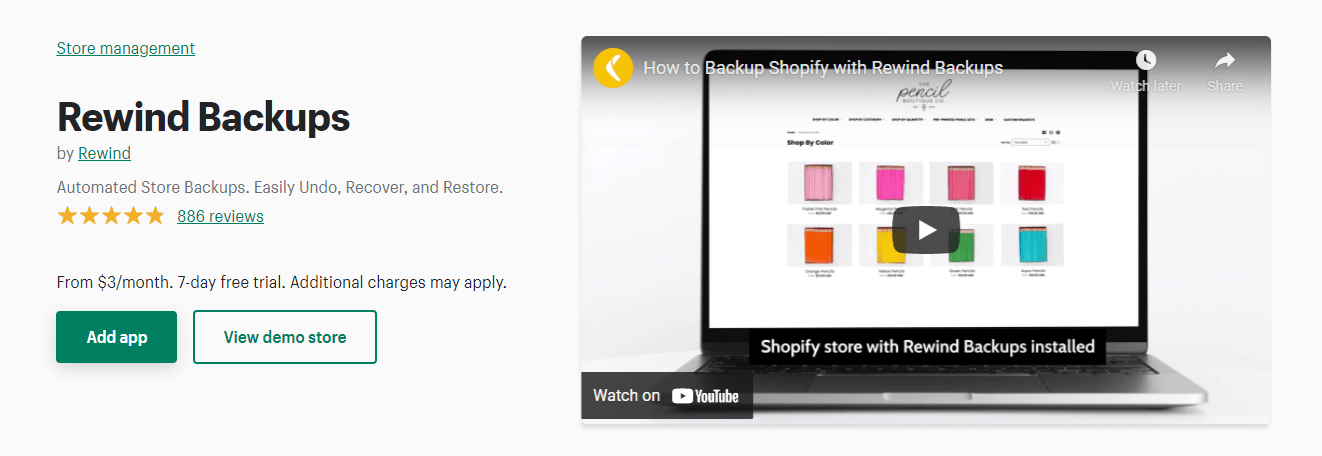
Il nome di questa app dice tutto; crea automaticamente backup per il tuo negozio senza che tu muova un dito.
Con questa app, puoi ripristinare tutti i tuoi dati o singoli record a una data e un'ora specifiche con un solo clic.
I backup automatici sono dotati di molte caratteristiche interessanti. Includono Audit Trail per aiutarti a tenere traccia con precisione delle modifiche al tuo negozio, browser avanzato per trovare e modificare i contenuti giusti e molto altro.
Puoi iniziare con questa app per soli $ 9 al mese con il piano Basic.
Conclusione
Il backup del tuo negozio è un must se tieni alla tua attività. Per fortuna, creare backup per il tuo sito è tutt'altro che difficile: segui i passaggi condivisi in questo post.
Hai difficoltà a convertire i tuoi visitatori in acquirenti? Questo può essere comprensibilmente frustrante.
Per fortuna, Adoric può aiutarti a risolvere questo problema semplificandoti l'acquisizione di più clienti e l'aumento delle vendite.
Adoric viene fornito con molti strumenti di marketing progettati per aiutare i commercianti di Shopify a ottenere più abbonati e vendere di più.
Includono popup e display slide-in che catturano l'attenzione, targeting per pubblico e trigger di campagna, test A/B e molto altro.
La parte migliore è che puoi iniziare gratuitamente e aumentare man mano che la tua attività cresce.
Pronto a portare Adoric a fare un giro?
Installa l'app Adoric Shopify
